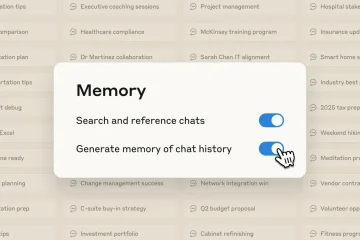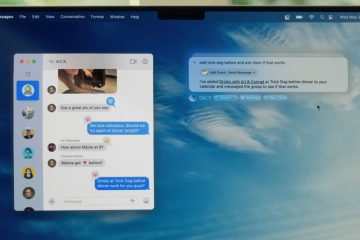Après vous être connecté à un compte Google, vous pouvez immédiatement commencer à créer, modifier ou partager des documents sur Google Docs. Cependant, il y a des moments où les textes commencent à se bloquer, vous ne pouvez pas modifier le document ou voir un message d’erreur comme “Quelque chose ne va pas.”
Puisque Google Docs est un outil en ligne éditeur, la raison la plus courante derrière le problème est une mauvaise connexion Internet. Après cela, les problèmes liés au navigateur sont les principaux.
Bien que parfois, il s’agisse d’un problème mineur et qu’il se résolve tout seul. Mais, à moins que vous rechargez la page, vous ne remarquerez aucun changement et resterez avec le même message d’erreur. Donc, cela vaut la peine de recharger votre navigateur et de redémarrer le navigateur ou le système fonctionne également.

Vérifiez si Google Docs est en panne
Bien qu’il soit rare mais toujours possible que les services Google Docs soient en panne et inopérants pour le moment. Pour cela, vous pouvez consulter le site officiel pour vérifier si Les services Google Docs en particulier fonctionnent ou non. Vérifiez s’il a la coche verte.
Vérifiez la connexion réseau

Si vous ne pouvez rien saisir dans Google Docs et qu’un message d’erreur tel que “Trying to connect”, c’est un signe clair que vous n’êtes pas connecté à Internet. De même, dans certains cas, Internet fonctionne trop lentement.
Pour résoudre ces problèmes, assurez-vous de vous connecter à une bonne connexion Internet. Et envisagez de connecter votre appareil avec un câble Ethernet si votre signal Wi-Fi est faible.
Se connecter et se déconnecter
Si vous ne parvenez pas à ouvrir ou à modifier des documents sur Google Docs, il peut s’agir d’un problème d’authentification avec Google. Dans ce cas, vous pouvez envisager de vous déconnecter temporairement et de vous reconnecter pour résoudre ce problème. Vous pouvez également essayer de passer à un autre compte Google et vérifier si Google Docs est fonctionne.
Désactiver l’extension du navigateur ons
Si vous avez installé des extensions de navigateur, l’une d’elles pourrait interférer avec Google Docs et causer des problèmes. De nombreux utilisateurs de Docs ont constaté que Google Docs fonctionnait normalement après la désactivation des Adblockers. Donc, envisagez de commencer à partir de ces extensions et si cela ne fonctionne pas, vous pouvez également essayer de désactiver d’autres extensions.
Vous pouvez également utiliser le mode Incognito où toutes les extensions sont désactivées par défaut.
p>
Sur Chrome
Lancez Chrome, cliquez sur l’icône à trois points et sélectionnez Paramètres.
 Cliquez sur Extensions dans la barre latérale. Désactivez le bouton à côté de l’extension que vous souhaitez désactiver.
Cliquez sur Extensions dans la barre latérale. Désactivez le bouton à côté de l’extension que vous souhaitez désactiver.
 Relancez l’application Chrome.
Relancez l’application Chrome.
Sur Firefox
Cliquez sur l’icône hamburger dans le coin supérieur droit et sélectionnez Modules complémentaires et thèmes.
 Sélectionnez l’onglet Extensions dans la barre latérale. Dans le volet de droite, désactiver les extensions.
Sélectionnez l’onglet Extensions dans la barre latérale. Dans le volet de droite, désactiver les extensions.
 Redémarrez Firefox.
Redémarrez Firefox.
Sur Microsoft Edge
Lancez Microsoft Edge. Cliquez sur l’icône Extension dans le coin supérieur droit et sélectionnez Gérer les extensions.
 Désactivez le bouton à côté de l’extension que vous souhaitez désactiver.
Désactivez le bouton à côté de l’extension que vous souhaitez désactiver.

Effacer le cache du navigateur
Une raison courante pour laquelle Google Docs ne fonctionne pas est le cache du navigateur. Bien que le cache aide à charger les sites que vous visitez fréquemment, ils sont susceptibles d’être corrompus à mesure qu’ils s’accumulent au fil du temps. Essayez donc de vider le cache pour résoudre les problèmes avec Google Docs.
La suppression des cookies et du cache peut vous déconnecter des sites. Il est donc préférable d’enregistrer votre travail, puis de suivre les étapes ci-dessous.
Sur Chrome
Ouvrez Chrome et appuyez sur Ctrl + Maj + Suppr. Ensuite, sous l’onglet Basique, sélectionnez toutes les options. Si vous souhaitez conserver votre historique, décochez l’option Historique de navigation.
 Sous l’onglet Avancé, vérifiez les données de l’application hébergée.
Sous l’onglet Avancé, vérifiez les données de l’application hébergée.
 Cliquez sur Effacer les données.
Cliquez sur Effacer les données.
Sur Firefox
Ouvrez Firefox. Cliquez sur Ctrl + Maj + Suppr. Dans la fenêtre Effacer l’historique récent, sélectionnez l’option Cache et cookies.
 Ouvrez Google Docs et voyez s’il fonctionne sans problème.
Ouvrez Google Docs et voyez s’il fonctionne sans problème.
Sur Microsoft Edge
Lancez Microsoft Edge et cliquez sur les trois points horizontaux dans le coin supérieur droit. Ensuite, sélectionnez Paramètres.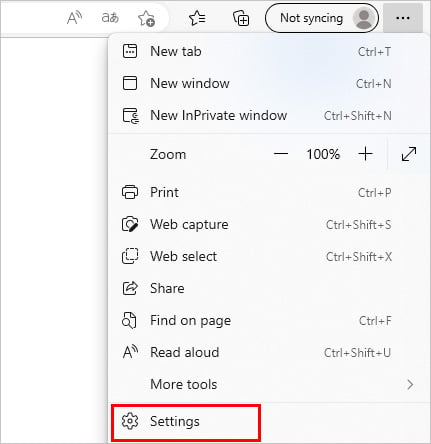
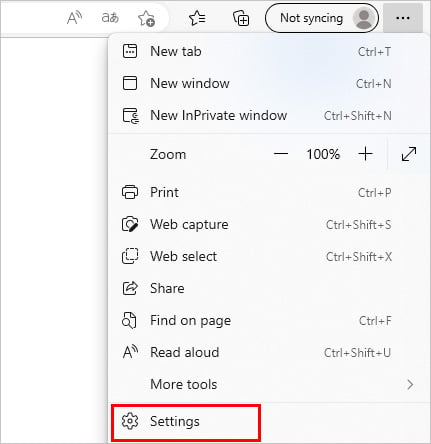 Choisissez Confidentialité, recherche et services dans la barre latérale. Dans le volet de droite, faites défiler jusqu’à la section Effacer les données de navigation et cliquez sur le bouton Choisir les éléments à effacer.
Choisissez Confidentialité, recherche et services dans la barre latérale. Dans le volet de droite, faites défiler jusqu’à la section Effacer les données de navigation et cliquez sur le bouton Choisir les éléments à effacer.
 Ensuite, choisissez les images et fichiers mis en cache. Sélectionnez également Cookies et autres données de site.
Ensuite, choisissez les images et fichiers mis en cache. Sélectionnez également Cookies et autres données de site.
 Cliquez sur Effacer maintenant. Redémarrez le navigateur.
Cliquez sur Effacer maintenant. Redémarrez le navigateur.
Mettez à jour votre navigateur
Si vous n’avez pas mis à jour votre navigateur depuis un certain temps, cela cause probablement des problèmes dans Google Docs également. Installez donc les dernières mises à jour du navigateur pour résoudre ces problèmes.
Sur Chrome
Lancez l’application Chrome. Cliquez sur l’icône des trois points dans le coin supérieur droit et sélectionnez Aide > À propos de Google Chrome. Attendez que le navigateur télécharge et installe automatiquement les dernières mises à jour.
Attendez que le navigateur télécharge et installe automatiquement les dernières mises à jour. Lorsque vous avez terminé, cliquez sur Relancer Chrome. Voyez si cela fonctionne maintenant.
Lorsque vous avez terminé, cliquez sur Relancer Chrome. Voyez si cela fonctionne maintenant.
Sur Firefox
Ouvrez Firefox. Cliquez sur le menu hamburger dans le coin supérieur droit et sélectionnez Aide > À propos de Firefox. Téléchargez et installez les dernières mises à jour. Ouvrez Google Docs et voyez s’il fonctionne comme prévu.
Téléchargez et installez les dernières mises à jour. Ouvrez Google Docs et voyez s’il fonctionne comme prévu.
Sur Microsoft Edge
Cliquez sur les trois points horizontaux dans le coin supérieur droit. Sélectionnez Aide et commentaires > À propos de Microsoft Edge.
 Téléchargez et installez les dernières mises à jour. Redémarrez Edge et voyez si Google Docs commence à fonctionner comme prévu.
Téléchargez et installez les dernières mises à jour. Redémarrez Edge et voyez si Google Docs commence à fonctionner comme prévu.
Si la mise à jour du navigateur ne fonctionne pas, passez à un autre navigateur et voyez si vous pouvez y utiliser Google Docs.